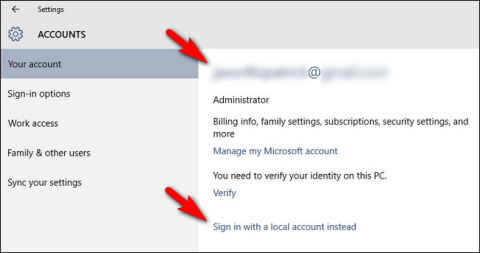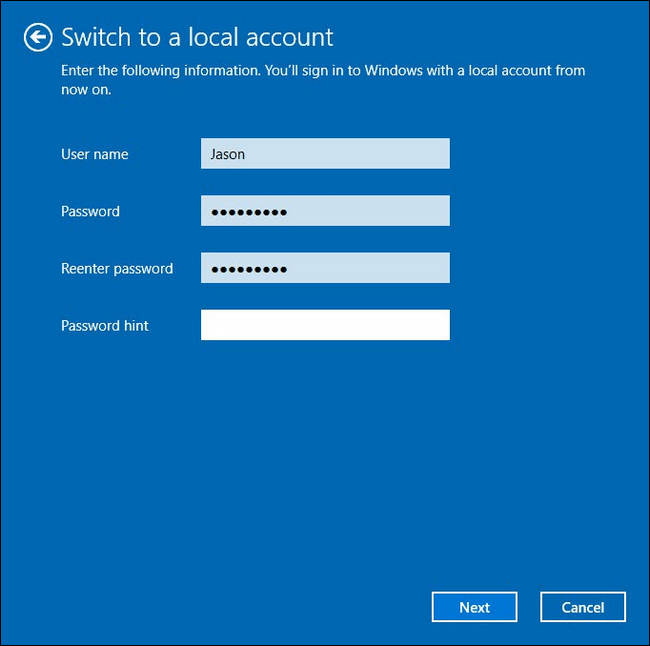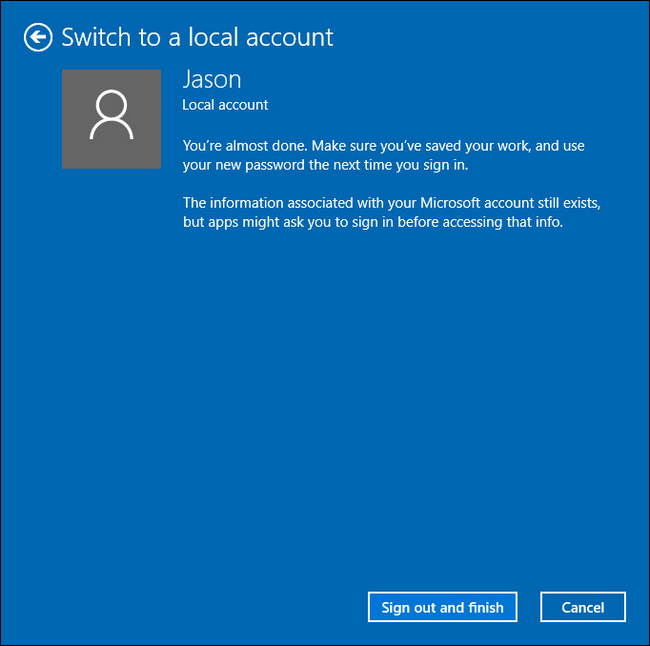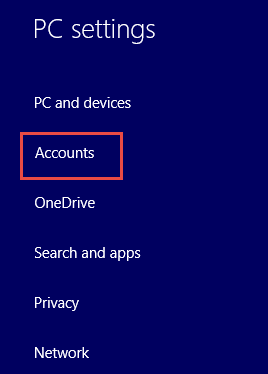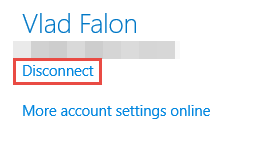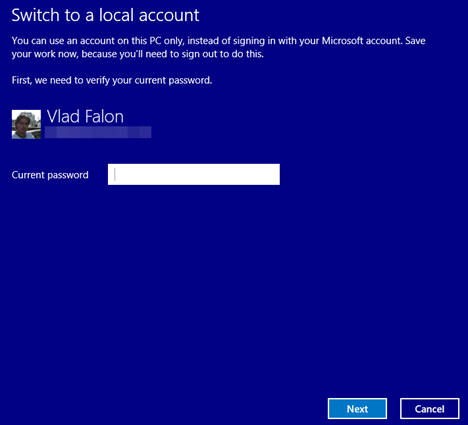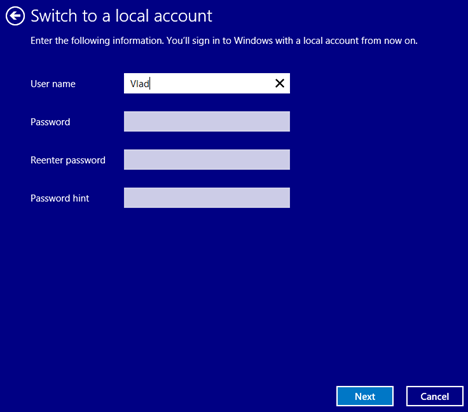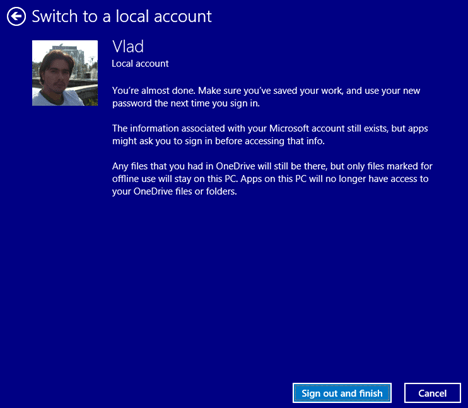Για κάποιο λόγο θέλετε να αλλάξετε τον λογαριασμό σας Microsoft σε έναν Τοπικό λογαριασμό στα Windows 10 και Windows 8.1, για παράδειγμα ξεχάσατε τον Τοπικό λογαριασμό σας ή δεν θέλετε να χρησιμοποιήσετε όλες τις νέες δυνατότητες στα Windows 10 , 8.1 περισσότερα. Το παρακάτω άρθρο θα σας καθοδηγήσει πώς να μετατρέψετε τον λογαριασμό σας Microsoft σε τοπικό λογαριασμό με πολύ απλά βήματα.
1. Αλλάξτε τον λογαριασμό Microsoft σε Local account στα Windows 10
1. Ανοίξτε την εφαρμογή Ρυθμίσεις πατώντας το συνδυασμό πλήκτρων Windows + I . Στη συνέχεια, στο παράθυρο Ρυθμίσεις, κάντε κλικ στο Λογαριασμός s => Το email και οι λογαριασμοί σας.
2. Κοιτάξτε τη λίστα επιλογών στο δεξί πλαίσιο, βρείτε και κάντε κλικ στην επιλογή Είσοδος με έναν τοπικό λογαριασμό.
3. Εισαγάγετε τον κωδικό πρόσβασης του λογαριασμού Microsoft για να επιβεβαιώσετε την αλλαγή και, στη συνέχεια, κάντε κλικ στο κουμπί Επόμενο.
4. Στο παράθυρο Μετάβαση σε τοπικό λογαριασμό, εισαγάγετε το όνομα χρήστη, τον κωδικό πρόσβασης και την υπόδειξη κωδικού πρόσβασης (υπόδειξη ανάκλησης κωδικού πρόσβασης) του τοπικού σας λογαριασμού και, στη συνέχεια, κάντε κλικ στο Επόμενο .
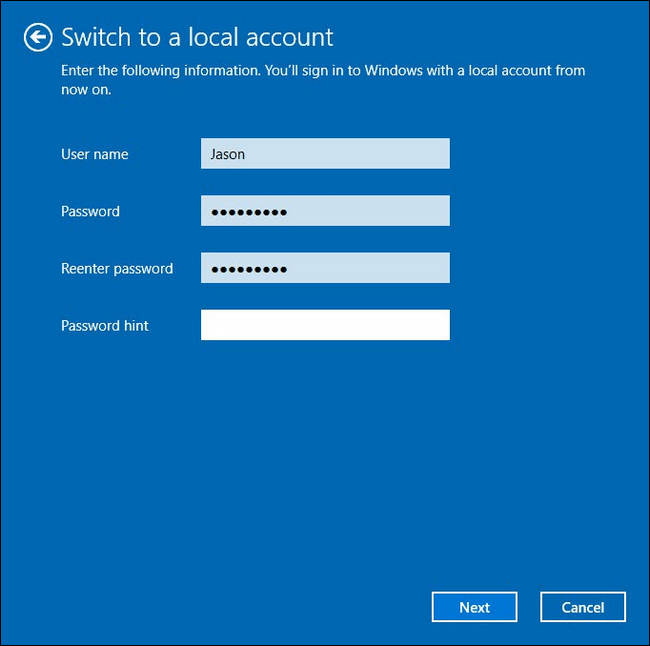
5. Στο επόμενο παράθυρο, κάντε κλικ στην επιλογή Έξοδος και τερματισμός για να αποσυνδεθείτε από τον λογαριασμό σας Microsoft και, στη συνέχεια, συνδεθείτε ξανά με τον Τοπικό λογαριασμό σας.
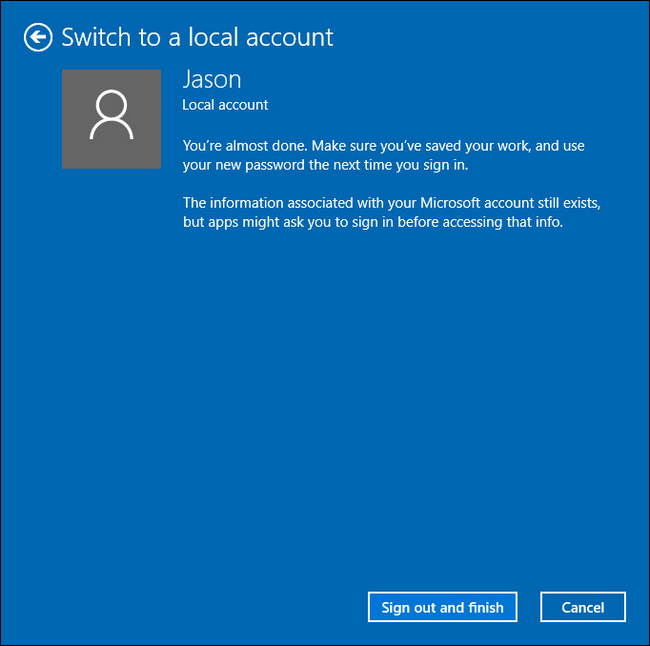
Σημείωση: Αυτή η διαδικασία δεν επηρεάζει κανένα αρχείο ή πρόγραμμα που είναι εγκατεστημένο στον υπολογιστή σας με Windows 10.
2. Αλλάξτε τον λογαριασμό Microsoft σε Local account στα Windows 8.1
Πρώτα συνδεθείτε στον λογαριασμό σας Microsoft. Για να ξεκινήσετε την " Μετάβαση σε τοπικό λογαριασμό", μεταβείτε στην ενότητα Ρυθμίσεις υπολογιστή .
Δείτε περισσότερα σχετικά με το πώς να συνδεθείτε στον υπολογιστή σας όταν ξεχάσετε τον κωδικό πρόσβασής σας
Στο παράθυρο Ρύθμιση υπολογιστή , επιλέξτε Λογαριασμοί
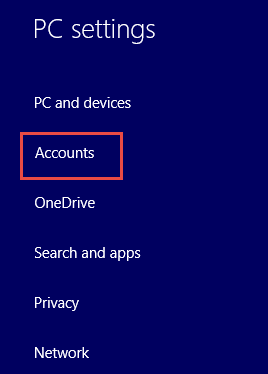
Στη συνέχεια, κάντε κλικ στην Αποσύνδεση κάτω από το όνομα του λογαριασμού σας Microsoft.
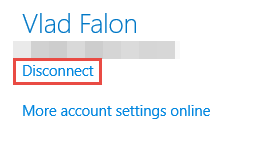
Βήματα για μετάβαση στον Τοπικό λογαριασμό
Μετά την Αποσύνδεση (αποσύνδεση) του λογαριασμού Microsoft, ακολουθήστε τα παρακάτω βήματα για να αλλάξετε τον λογαριασμό Microsoft σε έναν Τοπικό λογαριασμό.
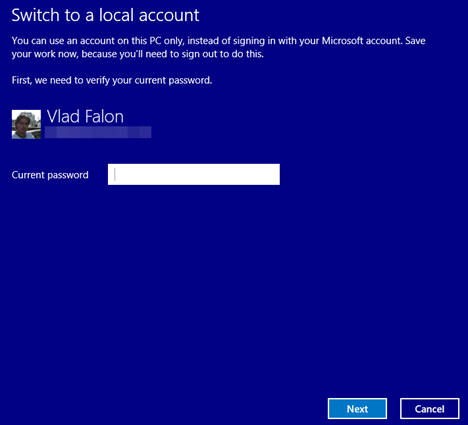
Αρχικά, πρέπει να επιβεβαιώσετε τον κωδικό πρόσβασης του λογαριασμού σας Microsoft για να διασφαλίσετε την ασφάλεια. Εισαγάγετε τον κωδικό πρόσβασης του λογαριασμού Microsoft και, στη συνέχεια, κάντε κλικ στο Επόμενο για να συνεχίσετε.
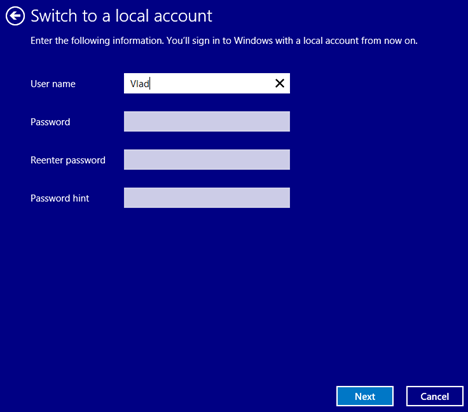
Εισαγάγετε το όνομα χρήστη και τον κωδικό πρόσβασης του τοπικού λογαριασμού που θέλετε να δημιουργήσετε. Δημιουργήστε μια υπόδειξη κωδικού πρόσβασης εάν θέλετε, κάντε κλικ στο Επόμενο για να συνεχίσετε.
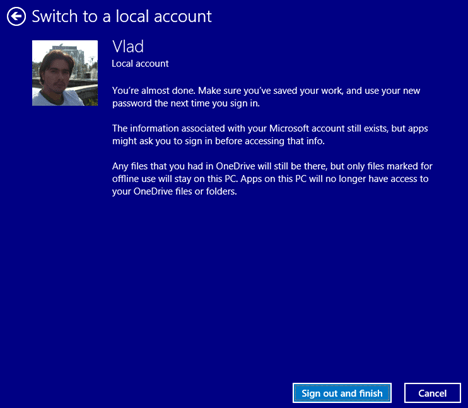
Κάντε κλικ στην επιλογή Έξοδος και λήξη για να επιτρέψετε στα Windows 8.1 να ολοκληρώσουν τη διαμόρφωση του λογαριασμού και να αποσυνδεθούν από τον Τοπικό λογαριασμό που μόλις δημιουργήσατε.
Αφού αποσυνδεθείτε, χρησιμοποιήστε τον νέο σας Τοπικό λογαριασμό που μόλις δημιουργήσατε για να συνδεθείτε ξανά. Επομένως, έχετε έναν Τοπικό λογαριασμό που λειτουργεί όπως οποιοσδήποτε λογαριασμός που χρησιμοποιούσατε προηγουμένως σε παλαιότερες εκδόσεις των Windows.
Το τέλος
Όλες οι ρυθμίσεις του λογαριασμού σας, συμπεριλαμβανομένων των εφαρμογών που έχετε κατεβάσει, θα μεταφερθούν στον νέο σας λογαριασμό. Παρόλο που μπορείτε να συνδεθείτε με τον λογαριασμό σας Microsoft, ο λογαριασμός σας Microsoft δεν θα εξαφανιστεί.
Μπορείτε ακόμα να εισαγάγετε αυτές τις πληροφορίες στις ρυθμίσεις οποιασδήποτε εφαρμογής, εάν απαιτείται να ξεκλειδώσει όλες τις δυνατότητες αυτής της εφαρμογής. Αυτό σημαίνει ότι έχετε την επιλογή να κάνετε αναβάθμιση σε λογαριασμό Microsoft κατά τη λήψη οποιασδήποτε εφαρμογής θέλετε και, στη συνέχεια, να επιστρέψετε σε έναν Τοπικό λογαριασμό.
Ανατρέξτε σε μερικά ακόμη άρθρα παρακάτω:
Καλή τύχη!